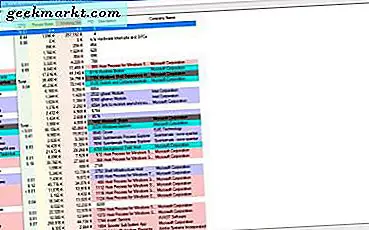Nếu bạn là người dùng Windows dày dạn, bạn sẽ thấy lỗi 'bootmgr bị thiếu' trước đó. Ngay cả khi bạn không và gần đây đã nâng cấp lên Windows 10, bạn cũng có thể đã thấy lỗi khi nó xảy ra khá nhiều bởi tất cả các tài khoản. Nếu bạn thấy bootmgr thiếu các lỗi trong Windows 10, thì đó không phải là kết thúc của thế giới. Tôi sẽ liệt kê ba cách để sửa chữa nó và một trong số họ chắc chắn sẽ hoạt động!
Bootmgr là tệp Windows cho hệ điều hành biết ổ cứng nào cần khởi động và nơi phân vùng dành riêng được đặt. Nếu tệp này bị mất, bị hỏng hoặc ghi đè, lỗi 'bootmgr is missing' xảy ra. Thông thường, với hướng dẫn nhấn Ctrl + Alt và Delete để khởi động lại máy tính của bạn. Nó sẽ không giúp đỡ, nhưng các bản sửa lỗi sẽ.
Trước tiên, hãy đảm bảo rằng bạn không có ổ USB hoặc ổ cứng gắn ngoài được cài đặt khi bạn đang cố gắng khởi động. Một số bo mạch chủ sẽ chọn chúng trong POST và sẽ cố gắng khởi động từ chúng. Xóa chúng nếu bạn không chắc chắn và kiểm tra lại.

Khắc phục lỗi 'bootmgr bị thiếu' trong Windows 10
Thực hiện theo các bước đơn giản sau để giải quyết vấn đề gây phiền toái nhất này. Đầu tiên chúng ta hãy chạy Startup Repair khá tốt.
- Chèn phương tiện cài đặt Windows 10 của bạn vào máy tính của bạn và thiết lập nó để khởi động từ nó.
- Chọn ngôn ngữ và tùy chọn khi bạn nhận được màn hình đầu tiên và nhấp vào Tiếp theo.
- Chọn Sửa máy tính của bạn thay vì Cài đặt ở màn hình tiếp theo.
- Chọn Khắc phục sự cố, Tùy chọn nâng cao và sau đó chọn Sửa chữa khởi động.
- Hãy để Windows quét và sửa chữa.
- Khởi động lại nếu Windows không tự làm.

Điều này sẽ khắc phục lỗi 'bootmgr bị thiếu' trong phần lớn các trường hợp. Nếu không, hãy thử:
- Chèn phương tiện cài đặt Windows 10 của bạn vào máy tính của bạn và thiết lập nó để khởi động từ nó.
- Chọn ngôn ngữ và tùy chọn khi bạn nhận được màn hình đầu tiên và nhấp vào Tiếp theo.
- Chọn Sửa máy tính của bạn thay vì Cài đặt ở màn hình tiếp theo.
- Chọn Khắc phục sự cố, Tùy chọn nâng cao và sau đó chọn Dấu nhắc lệnh.
- Nhập 'Bootrec / fixmbr'
- Nhập 'Bootrec / fixboot'
- Nhập 'Bootrec / rebuildbcd'
- Khởi động lại máy tính của bạn bình thường và kiểm tra lại.
Các bước đó sẽ tự xây dựng lại bản ghi khởi động để cho phép bạn khởi động bình thường. Nếu điều đó không hiệu quả, phương sách cuối cùng của bạn là khôi phục hệ thống hoặc làm mới hệ thống.
- Chèn phương tiện cài đặt Windows 10 của bạn vào máy tính của bạn và thiết lập nó để khởi động từ nó.
- Chọn ngôn ngữ và tùy chọn khi bạn nhận được màn hình đầu tiên và nhấp vào Tiếp theo.
- Chọn Sửa máy tính của bạn thay vì Cài đặt ở màn hình tiếp theo.
- Chọn Khắc phục sự cố, Tùy chọn nâng cao và sau đó Khôi phục Hệ thống.
- Chọn một điểm khôi phục và để quá trình hoàn tất.
- Máy tính của bạn sẽ tự động khởi động lại nhưng thực hiện thủ công nếu nó hoạt động ngay bây giờ.
Nếu bạn không sử dụng khôi phục hệ thống hoặc không có điểm khôi phục, hãy sử dụng tùy chọn làm mới hệ thống để thay thế. Chỉ cần nhớ chọn 'Giữ dữ liệu và tệp của tôi' trong các tùy chọn.
Đó là ba cách mà tôi biết để sửa lỗi 'bootmgr bị thiếu' trong Windows 10. Bạn có muốn chia sẻ bất kỳ thứ gì khác không?